ルーターが切断した場合にwifi経由でインターネットの速度を上げる方法は、TP-Link、Asus、D-Link、Zyxel、Keenetic、Tenda、Netis、Netgear、Xiaomiを使用してホームワイヤレスネットワークを作成したほとんどすべての人に生じる問題です、Rostelecom、Beeline、MGTSなどさらに、ルーターがWANケーブルと4Gモデムを介して接続されている場合、コンピューターまたはラップトップの接続速度は遅くなります。多くの場合、2.4 GHz(802.11n)または5 GHz(802.11ac)のwifiを介して、インターネットは料金プランに示されているよりもはるかに低くなります。しかし、Windowsの通常の速度とは何であり、低速とは何ですか?ルーター、アクセスポイント、またはアダプターのボックスが、毎秒100、300、または900メガビットの最大速度のサポートを示しているのに、WiFiを介した実際の速度ははるかに低いのはなぜですか?その加速は何に依存しますか?それを理解しましょうルーターがwi-fiの速度を低下させる理由、それを増加させてインターネットを高速化する方法!

WiFi速度はどのように測定されますか?
wifi接続の速度は、一般にインターネットと同様に、キロビットまたはメガビット/秒で測定されます。これらは、Kb / s、Kb / s、Kb / s、Kbps、Mbps、Mb / s、Mb / s、Mbpsの略語で表されます。キロバイトとメガバイト/秒という別の速度の尺度と混同しないでください。これはインターネットの速度ではなく、プログラムのデータ転送速度です。ほとんどの場合、ftpクライアントやトレントクライアントなどのユーティリティで表示されます。それらは非常に似ていますが、文字「B」(「B」)はここでは大きいです:KB /秒、KB /秒、KB /秒、KBp、Mバイト/秒、MB /秒、MB /秒、またはMBps。それらの比率は次のとおりです。
1バイト= 8ビット
したがって、ftpクライアントが5メガバイト/秒のデータ転送速度を表示する場合、この数値に8を掛けると、インターネット速度は40メガバイト/秒になります。
ここで、「ルーター速度」の意味を定義しましょう。実際には2つの特性があります。
- WANポートからLANポートへのインターネットでの作業速度。
- 1つのローカルネットワーク、つまりWLAN-WLAN内の2つのデバイス間の作業速度
次に、ルーターのこれら2つの異なる速度を正確に調べます。
インターネット(WANまたは4G)を使用しているときにWi-Fiルーターの速度を測定する方法
wifi経由でインターネットの速度を測定するために、プログラムを起動したり、数学的操作を実行したりする必要はありません。WANポート経由と4G経由の両方のケーブル接続でこれを自動的に行うのに役立つオンラインサービスがあります。私たちは最も人気のあるウェブサイトSpeedTest.netを使用します
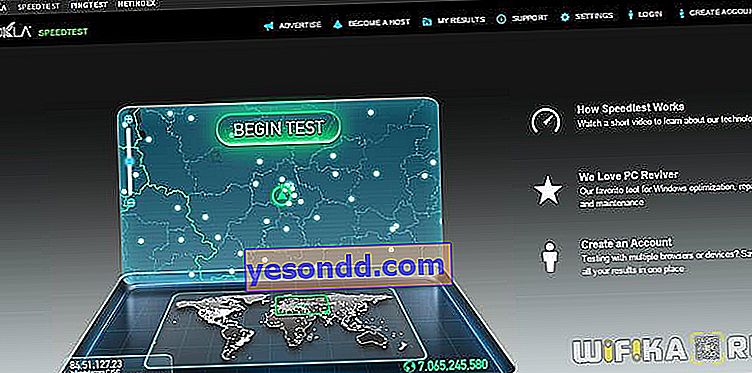
「テストを開始」ボタンをクリックして、システムがテストするのを待ちます。結果は次のとおりです。
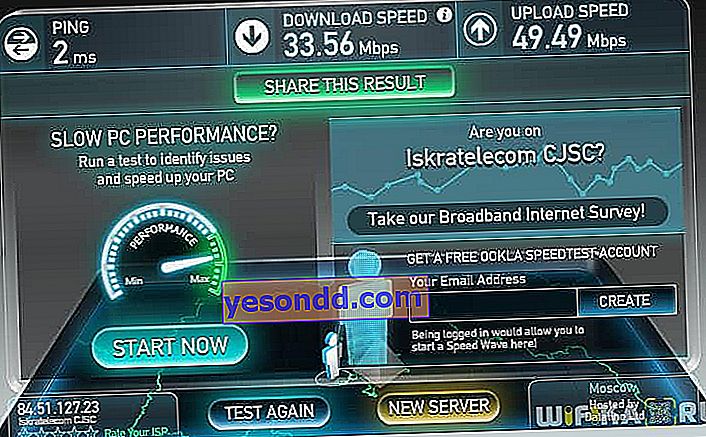
私の着信速度は33.56 Mbps、着信速度は49.49 Mbpsであることがわかりました。測定されたのは、インターネットへのWi-Fi接続の速度であり、ケーブル経由のWi-Fiルーター接続の速度ではありませんでした。今、私たちは無線LANから切断し、ケーブルを介してPCをルーターに接続し、同じ測定を行います。ケーブルの速度がWi-Fi接続の速度よりも速いことがわかった場合は、記事をさらに読みます。
ルーターがWiFi経由のインターネット速度を本当に低下させているかどうかを確認する
理論-理論ですが、実際には、さまざまなタイプの接続に対して与えられた受信と出力の速度の読み取りがどの程度異なるかを評価してみましょう。これを行うには、wifi接続を介してインターネットの実際の速度を測定します。
プロバイダーのケーブルを介してコンピューターを直接インターネットに接続します。この測定は、サービスプロバイダーがPC上で提供する純粋な速度を決定するために行います。

次に、ルーターの形のリンクをチェーンに挿入し、コンピューターのケーブル接続はそのままにしておきます。プロバイダーのケーブルはルーターに接続されています。コンピュータは、パッチコードでルーターに接続されています。
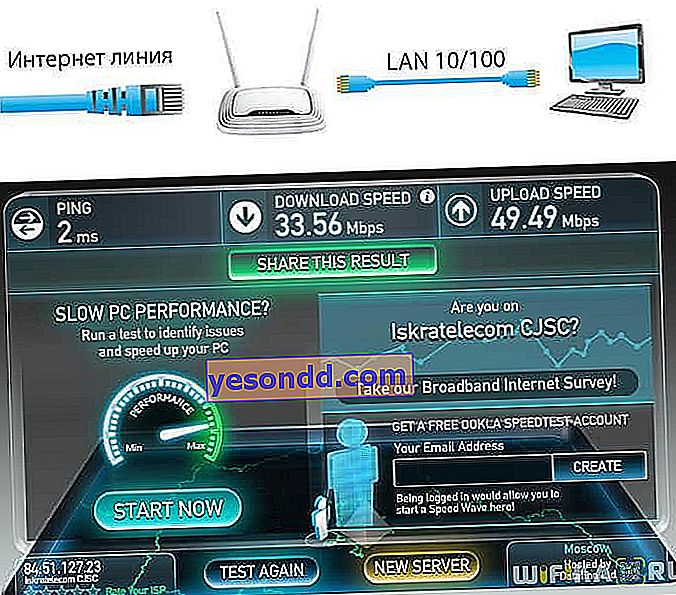
次に、ケーブルを取り外し、メーカーと同じ速度特性を持つルーターを使用してアダプターを使用してWiFi経由でPCを接続します(最大300 Mbps)。プロバイダーのケーブルがルーターに接続され、コンピューターをwifi経由でルーターに接続します。

- ご覧のように、ケーブルがコンピュータに直接接続されているときに最高の速度が得られます-受信用に41 Mbps。
- やや少ない-インターネットはケーブルで、ただしルーターを経由する場合-受信用に33 Mbps
- さらに少ない-wifi経由:26 Mbps
このことから、客観的な理由から、ルーターは本当に速度を削減していると結論付けることができます。
ルーターがWi-Fi速度を低下させる理由
したがって、Wi-Fi速度が遅い場合、ルーターは速度を下げます。科学的には、これはWAN-LANの帯域幅またはルーティング速度と呼ばれ、インターネット接続が4G経由の場合も含まれます。デバイスの充填はこのパラメーターの原因であり、そのパラメーターは通常、下部のステッカーに示され、HW-HardWareと表示されます。それらが料金プランに対応していない場合は、デバイスをより高い帯域幅のより強力なデバイスに変更する必要があります。
また、wifi経由のインターネットの速度は、プロバイダーへの接続の種類によって異なります。降順では、DHCPと静的IP-VPN-PPTPのようになります。
最大300 MbpsのWi-Fi経由のデータ転送速度がデバイスのボックスに示され、プロバイダーへの接続のタイプとプロトコルと組み合わせたこのモデルのWAN-LANパラメーターが24 Mbpsである場合、インターネット接続の速度であることがわかります24を超えることはできませんが、実際にはそれよりも少なくなります。

しかし、理由はルーターだけではないかもしれません-受信側コンピューターのwifiアダプターのハードウェアとソフトウェアにも適切なパラメーターが必要です。
また、説明書やステッカーに記載されている技術的特性は、ルーターからデバイスまでの距離が最小で、サードパーティの干渉がなく、信号を吸収する素材とネットワーク負荷が最小の理想的な作業条件で計算されていることも考慮する必要があります。つまり、家の近くに海軍の通信ポイントがあり、ルーターが鉄筋コンクリートの壁の後ろの隣の部屋にあり、同時に姉妹が一連の「インターネット」を急流でダウンロードしている場合、Wi-Fiインターネット速度が示されているよりもはるかに低いと想定することは非常に論理的です。ボックスと料金プランでは、カウンターストライクを楽しむことができなくなります。実際には、wifi接続の実際の速度は、仕様に示されている速度の2〜3分の1です。
802.11のルーターでの通常のWiFi速度はどのくらいですか?
「自然」では、wifiを介したワイヤレスデータ伝送にはいくつかの標準があります。理論的速度と実用的速度が相関している表を以下に示します。
| 標準 | 理論的にはMbpsでの速度 | 実際の速度はMbpsです |
|---|---|---|
| IEEE 802.11a、b | 54まで | 24まで |
| IEEE 802.11g | 54まで | 24まで |
| IEEE 802.11n | 最大150 * | 50まで |
| IEEE 802.11n | 最大450 ** | 100まで |
| IEEE 802.11ac | 最大1200 *** | 最大900 |
| IEEE 802.11ax | 3000以上*** | 1500まで |
*-1ストリームで40 MHzで動作するデバイスの場合
**-2ストリームで40 MHzで動作するデバイス用
***-複数のストリームで40 MHzで動作するデバイスの場合、2バンドの合計速度(2.4および5 GHz)
ルーターのローカルネットワーク(WLAN-WLAN)内でのWiFi速度
多くのユーザーは、ルーターがインターネットにアクセスするときだけでなく、ローカルネットワーク内でデータを交換するときにも速度を低下させるという事実に気づくことができます。
全体の冗談は、同時にいくつかのデバイスの実際の作業では、実際には、ルーターがそれぞれのデバイスで順番に動作することです。これは一種のキューであることがわかります。これが速度が低下する理由です。ルーターが1つのクライアントのみで動作する場合よりも数倍遅くなります。また、2つのデバイス間でデータを交換する場合、たとえば、LAN経由で1つのコンピューターから別のコンピューターにファイルを転送する場合、ネットワーク全体の実際の速度の2〜3倍になります。
例を見てみましょう。2台のコンピューター間でデータを転送します。1台は802.11gアダプター(最大54 Mbps)を搭載し、もう1台は802.11n(最大300 Mbps)を搭載しています。ルーターには802.11n(最大300 Mbps)も搭載されています

理論的には、どのような豪華なルーターを使用しているかに関係なく、理論的には、ネットワーク内の最大速度は54 Mbps以下になります-最も遅いアダプターの最大データによると。実際には、この表に基づいて、これは24 Mbps以下になります。私たちが発見したように、同時に複数のクライアントを操作する場合、ルーターはクライアントと1つずつ対話します。つまり、実際の速度は毎秒12メガビットになります。ある程度の距離を置いてアクセスポイントから離れると、さらに落下します。
同時に、「N」規格のアダプターを備えたコンピューターでは、モカリーとして、速度を測定するためのユーティリティは150 Mbit / sの理論上のデータを表示できます。これは、実際のルーターで可能な最大値です。
ルーターとのWiFi接続の速度を測定する方法は?
多くのPCユーザーは、wifi接続の速度を決定するときに、ルーターへの接続に関する情報に表示されるインジケーターに案内されます。
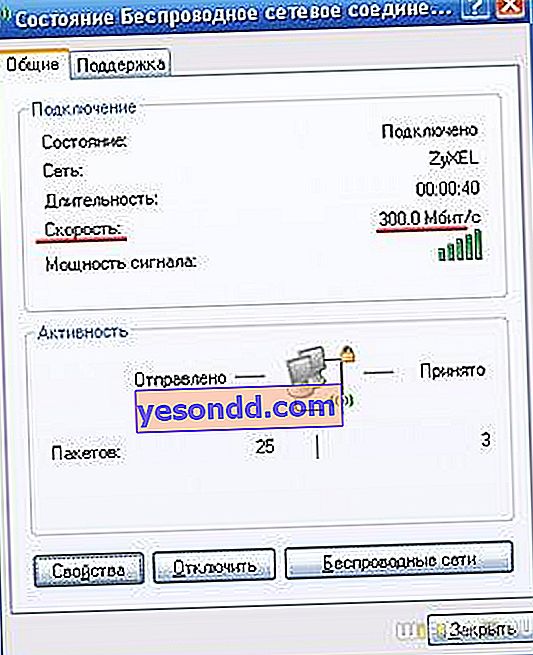
これは根本的に間違っています。ここの「速度」列には、アダプタがサポートする理論が表示されています。実際の測定では、ネットワーク上の2つのデバイス間の速度をテストするためのベンチマークがあるAIDA32プログラムを使用します。
- 2台のコンピューターがイーサネットケーブルを介してルーターに接続されている

- 1台のコンピューターはケーブルを介してルーターに接続され、もう1台はWiFi(TP-LINK)を介して接続されます

- 両方のコンピューターがWiFi経由でルーターに接続されています。1つはTP-LINK経由、もう1つはComfast経由。

以下を取得します。
- ケーブル経由-11217キロバイト/秒。
- ケーブル+ WiFi-9166 KB /秒
- 純粋なWiFi-4303 KB /秒
ここでは、測定の単位が少し異なります。最初の部分では、1秒あたりのメガバイト数で計算され、2番目の単位では、1秒あたりのキロバイト数で計算されました。データを2番目の部分からMbpsに変換するには、オンラインコンバーターを使用します。それぞれ10.9、8.9、4.2になります。
ご覧のとおり、1つ、さらに2つのアダプタを接続すると、速度が大幅に低下し、テストの最高速度と最低速度の間の振幅も増加します。つまり、データ伝送の安定性が低下します。
確かに、どちらが最も注意深く観察できましたか。1つの観察ができました。いくつかの測定では、最大速度が毎秒300メガビットであるデバイスを使用しましたが、すべてのテストで速度は100 mb /秒を超えることはありません。
これは、インターネット接続の実際の速度が技術的特性に依存しているためです。
- プロバイダー機器
- コンピュータまたはルーターへのケーブル
- ルーターのWANポート
- WiFiアダプターまたはコンピューターネットワークカード
- インターネット料金プラン
ルーターとのWiFi接続を介してインターネットの速度を最大化するには?
システム全体の最大のパフォーマンスを実現するには、各コンポーネントが宣言された速度を維持する必要があることがわかります。最大速度が100 Mbpsを超える料金に接続する場合は、ネットワークカードまたはワイヤレスアダプター、ルーター、およびPCをルーターに接続するケーブルの両方がこの速度をサポートしている必要があります。そうでない場合は、天井にぶつかります。最も遅いリンクで示されます。
たとえば、PCのネットワークカードとルーターが1Gbpsをサポートし、接続が任意の店舗の棚にある単純なパッチコードを経由する場合、最大速度は1000 Mbpsです。あなたはとても、とても遠くにいるでしょう。
ほとんどの場合、ファストイーサネットケーブル(カテゴリ5)を使用します。この速度は、この速度での動作をサポートするプロバイダーからの料金に接続されている場合、100メガビット/秒に制限されています。それは私から伸びるようなケーブルです-そのため、高品質の150 Mbpsアダプターは、より高度な300 Mbpsアダプターと同様に機能しました。
つまり、ワイヤレス機器の最大の役割は、4G経由のケーブルまたはモバイル接続によって提供される基準速度に近づくことです。これは、関税の機能だけでなく、ルーターとコンピューターのUSBポートとWANポートによっても制限されます。
実際、プロバイダーがギガビットインターネットの料金プラン(カテゴリ5eおよび6のケーブル)を提供している場合、動作速度が150を超えると示されている機器の購入は理にかなっています。しかし、あなたはそれがいくらかかるか知っていますか?私のプロバイダーの関税スケジュールを見てみましょう:
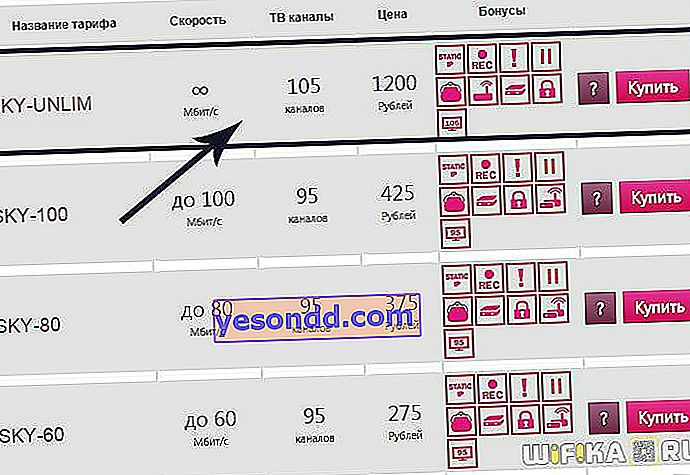
1か月あたり100-1200ルーブルを超える理論上の速度の場合-病弱ではありませんか?この金額を差し上げる準備はできていますか?私は違います。
したがって、実際には、ルーターとアダプターの選択に関する問題は、機器がメーカーによって宣言された特性を可能な限り満たし、インターネットプロバイダーの料金プランが設計されている最大速度に近づくようにすることです。
この場合、装置のパッケージに示されている明るく魅力的な速度特性だけでなく、説明書に細かく書かれた仕様にも注意を払う必要があります。たとえば、宣言された高速では、ルーターのWANポートが最大100 Mbpsの速度での動作のみをサポートすることが指示に示されていることがよくあります。つまり、私たちが支払う関税がいくら急であっても、この値を超えることはできません。
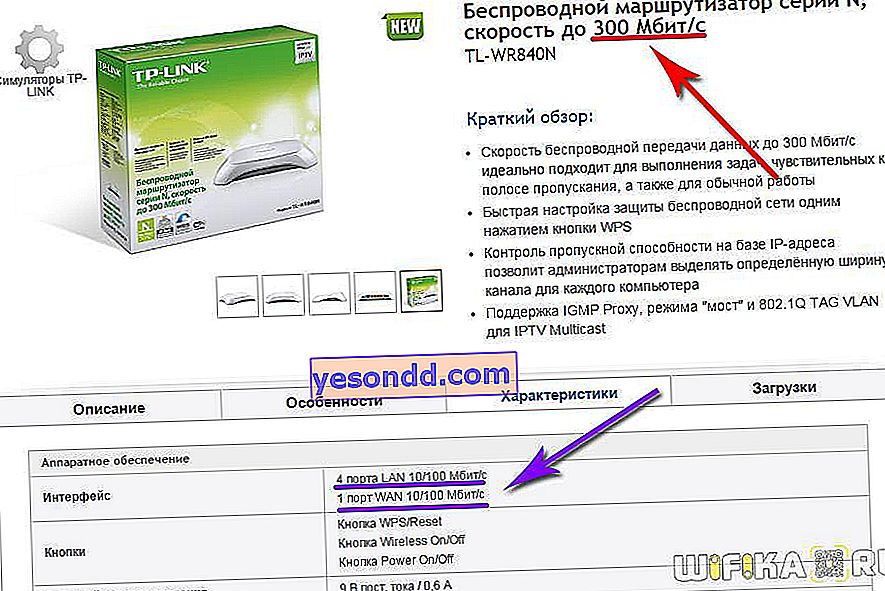
今日レビューしたデバイスのおかげで、それらは優れた品質を示し、理想に近い状況では、宣言されたパラメーターに従ってケーブル経由でインターネットに接続する作業に道を譲らなかった。
ルーター経由のWiFiの低速化に影響するその他の要因
ご存知のように、wi-fiは無線チャネルを介してデータを送信するための技術です。したがって、他のデバイスの動作に大きな影響を与え、干渉を引き起こす可能性があります。
まず、家庭用電化製品だけでなく、あなたの周りの他のWi-Fiネットワークも同じ周波数範囲で動作しています。現在、自然界には2.4と5 GHz(ギガヘルツ)という2つの範囲があります。802.11b / gワイヤレスネットワークは2.4 GHz帯域で動作し、802.11aネットワークは5 GHz帯域で動作し、802.11nネットワークは両方で動作できます。
5GHz(GHz)は比較的新しい規格なので、使用すると、他のデバイスによって読み込まれない可能性が高くなります。
動作するデバイスを購入する前であっても、将来のWiFiネットワークの速度を計画する必要があります。
5 GHzと最新の標準で最大300 mb /秒のデータ転送をサポートするルーターを購入したが、同時に2.4 GHzのみと最大54 mb /秒の速度をサポートするコンピューターにアダプターがインストールされている場合、このバンドルは正確に最大で動作しますアダプター仕様。彼らが言うように、戦隊の速度は最も遅い船の速度に等しい。さらに、これらの値は理想的な状態で最大になることに注意してください-実際にはすべてが遅くなります。
最後に、他にもいくつかの干渉源があります-Bluetooth、電子レンジ、ベビーモニター。また、2.4 GHzで動作するため、ブルートゥースヘッドセット、ヒートスープ、およびwifiへの接続を同時に使用することはお勧めしません。
結論-Wi-Fiインターネットの速度を上げる方法は?
ルーターの技術的特性をよく見ると、多くのモデルではLANポートの速度も100メガビット/秒を超えていないことがわかります。そのため、WiFi経由で300を要求している場合でも、デバイスの1つがケーブルで接続されている場合、速度は100を超えません。 ...
純粋にワイヤレス接続について話す場合、サポートされているWi-Fi速度用のデバイスの宣言されたパラメーターに加えて、ルーターの「デュプレックス」動作モードなどのコンセプトが機能します。つまり、ロシア語で言えば、各クライアントからのWiFi要求を1つずつ処理して、一種の要求のキューを作成し、作業中の速度に比べて速度が少なくとも2〜3倍低下します。 1台のコンピューターで。そして、これは理想的な条件下です-干渉、アクセスポイントからの距離、および他の外部要因の影響の場合、さらに低くなります。
以上のことから、結論を下すことができます。どんなに頑張っても、理想的な受信条件で、同じ通信規格をサポートするルーターとアダプターがある場合、ほとんどの場合、100 Mbit / sを超える速度を達成することはできません。 ... ネットワーク内のすべてのデバイス用の複雑な(ルーター+ケーブル+アダプター+ネットワークカード)で、ギガビット料金に接続されている場合にのみ、高速機器を購入することは理にかなっています。
wifi接続の速度を上げるには、次のものが必要です。
- DHCP(ダイナミックIP)接続のISPを選択
- IEEE 802.11 NまたはAC標準(5 GHz帯域)をサポートする最大帯域幅のルーターとアダプターを使用する
- 同じ会社のルーターとアダプターを使用する
- ルーターをアパートのこのような場所に設置して、厚い天井で覆われず、電波放射の発生源から遠く離れているが、デバイスの場所にできるだけ近くなるようにします。信号ソースが最初に正しく設定されていなかった場合は、半径を大きくし、信号のカバレッジエリアを拡大することに関する記事が役立ちます。
- ホームネットワークの負荷が高いと、ブラウザでページを開く時間が長くなることに注意してください。パフォーマンスを向上させるために、チャネルを20 MHzから40 MHzに拡張できます。
これらのルールに従って、あなたはいつもあなたの家で高速無線LANインターネットを利用できます。私はあなたに幸運を祈っています、そして軽食のためにビールの缶でwifiの速度と半径を増加させる興味深いビデオ!
インターネットへのwifi接続の速度をチェックするためのいくつかのオンラインサービス:
2ip.ru
SpeedTest.net
Pr-Cy.com



